u盘插笔记本电脑没反应怎么办 Win10插U盘没有反应怎么解决
更新时间:2024-05-06 10:53:38作者:jiang
当我们在使用笔记本电脑时,常常会遇到U盘插入却没有任何反应的情况,有时候即使是最新的Win10系统也难以解决这个问题。当Win10插入U盘没有反应时,我们应该如何解决呢?接下来我们将介绍一些方法来帮助您解决这一问题。
步骤如下:
1.导致u盘插电脑没反应的原因有很多,比如一些有问题的电脑把U盘搞坏了。因中毒导致U盘插电脑没反应了,这个时候我们要考虑系统方面的问题,首先按 【WIN】+【X】打开【设备管理器】

2.点击通用串行总线控制器,打开【通用串行总线控制器】。右击下面每个驱动,【卸载设备】
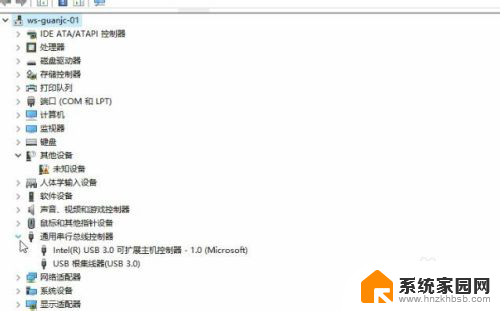
3.如果提示删除驱动程序软件的勾选,不要打勾。
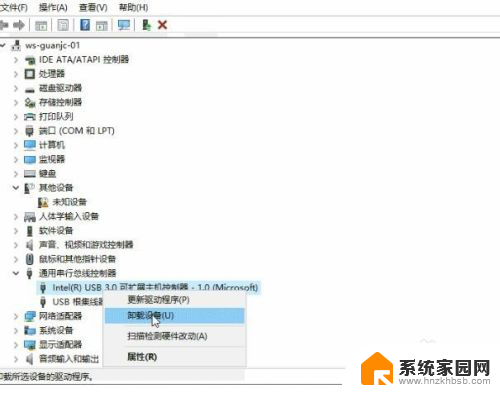
4.选中一项其他的,点击菜单【操作】-【扫描检测硬件改动】,再尝试重新连接U盘
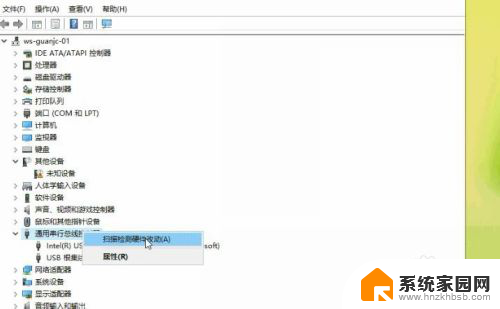
5.如果以上步骤无效,确认U盘其他电脑使用正常。换一个usb插口试试,应该就可以正常使用了!

以上就是关于u盘插入笔记本电脑没有反应的全部内容,如果还有不清楚的用户,可以参考以上小编提供的步骤进行操作,希望对大家有所帮助。
u盘插笔记本电脑没反应怎么办 Win10插U盘没有反应怎么解决相关教程
- win10电脑插优盘没反应 Win10插入u盘没有反应的解决办法
- win10电脑插硬盘没反应 移动硬盘插在电脑上没反应怎么解决
- win10笔记本电脑耳机孔插耳机没反应 电脑插上耳机没有声音win10怎么解决
- win10移动固态硬盘插电脑反应慢怎么解决 win10电脑反应慢怎么办
- windows10插网线没反应 win10系统电脑插网线没反应无法接入网络怎么办
- gtasawin10鼠标没反应 电脑外接键盘和鼠标没有反应怎么处理
- win10电脑搜索没反应 win10搜索框点击没反应怎么解决
- 台式电脑前耳机孔插上没反应 Win10机箱前置耳机插孔没有声音怎么解决
- 电脑更新后键盘失灵 Win10系统升级后键盘没有反应怎么办
- 笔记本电脑点击图标没反应 Win10系统电脑桌面图标点击没反应如何解决
- 电脑网络连上但是不能上网 Win10连接网络显示无法连接但能上网的解决方法
- win10无线网密码怎么看 Win10系统如何查看已连接WiFi密码
- win10开始屏幕图标点击没反应 电脑桌面图标点击无反应
- 蓝牙耳机如何配对电脑 win10笔记本电脑蓝牙耳机配对方法
- win10如何打开windows update 怎样设置win10自动更新功能
- 需要系统管理员权限才能删除 Win10删除文件需要管理员权限怎么办
win10系统教程推荐
- 1 win10和win7怎样共享文件夹 Win10局域网共享问题彻底解决方法
- 2 win10设置桌面图标显示 win10桌面图标显示不全
- 3 电脑怎么看fps值 Win10怎么打开游戏fps显示
- 4 笔记本电脑声音驱动 Win10声卡驱动丢失怎么办
- 5 windows查看激活时间 win10系统激活时间怎么看
- 6 点键盘出现各种窗口 如何解决Win10按键盘弹出意外窗口问题
- 7 电脑屏保在哪里调整 Win10屏保设置教程
- 8 电脑连接外部显示器设置 win10笔记本连接外置显示器方法
- 9 win10右键开始菜单没反应 win10开始按钮右键点击没有反应怎么修复
- 10 win10添加中文简体美式键盘 Win10中文输入法添加美式键盘步骤